Настройка кодеков
Системные или встроенные?
Light Alloy способен работать как с системными, так и со встроенными кодеками. Настраивается это в Настройках \ Кодеках (в расширенном режиме) путём установки или снятия галок на соответствующих позициях.
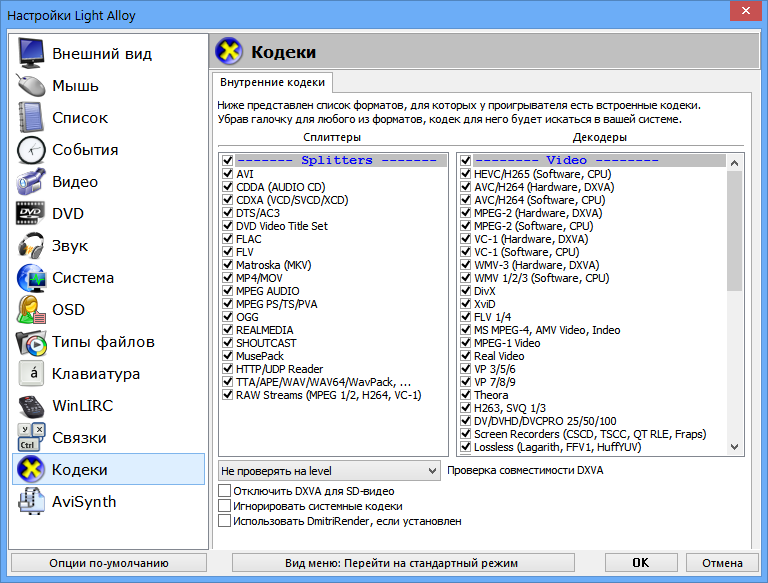
Есть несколько способов ставить и снимать галки:
- по одной;
- по разделам (с помощью галки у заголовков разделов)
- все вместе через контекстное меню
Отмеченные позиции свидетельствуют, что для указанных элементов будут использоваться встроенные кодеки.
Встроенные кодеки
Существует два режима работы на внутренних кодеках:
- отдавать предпочтение внутренним кодекам;
- использовать только внутренние кодеки;
По умолчанию проигрыватель работает в первом режиме: он использует встроенные кодеки, но дополнительно подгружает недостающие или особо настырные внешние фильтры (например, соответственно настроенный FFDShow Video Codec). Это позволяет обеспечивать воспроизведение файла любой ценой, а также комбинировать удобное управление дорожками видеофайлов с расширенной их обработкой внешними промежуточными фильтрами (например, FFDShow Video Codec может учавствовать в повышении плавности видео).
Если Вы желаете использовать исключительно встроенные кодеки, Вам нужно в Настройках \ Кодеках установить галку «Игнорировать системные кодеки». Тогда проигрыватель не будет использовать системные кодеки ни при каких обстоятельствах. Это повысит скорость открытия файлов.
Однако, необходимо отметить, что встроенные кодеки могут воспроизвести не всё. В частности, они не могут воспроизводить такие типы файлов: .wmv, .wma (windows media), иногда возникают проблемы с воспроизведением .avi. Учтите это, если после «Игнорирования системных кодеков» у вас что-то не открывается.
Системные кодеки
Light Alloy позволяет очень гибко определять, где именно использовать системные кодеки. Использование системных кодеков целесообразно, если с внутренними есть проблемы или если системные более привычны.
Обратите внимание: Использование внешних сплиттеров может привести к невозможности переключения звуковых дорожек или субтитров средствами Light Alloy!
Дерево фильтров
Это окно отображает все фильтры, которые используются для воспроизведения текущего файла.
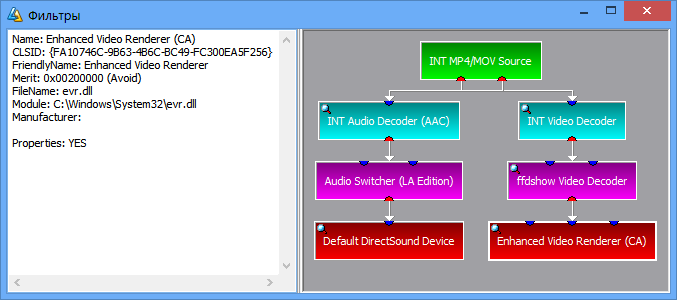
Слева отображается некоторая служебная информация о фильтре, выделенном мышкой.
Справа наглядно и красиво в виде соединенных плиток, собственно, и отображено дерево фильтров.
Зеленая плитка — это сплиттер. Он вычленяет из файла отдельные дорожки и передает их кодекам (декодерам).
Голубые плитки — это кодеки (декодеры). Они «распаковывают» дорожки для последующего вывода на экран или для обработки фильтрами.
Фиолетовые плитки — это дополнительные фильтры, которые применяют к дорожкам разнообразные эффекты. Например, к звуку применяется микширование каналов (наподобие 5.1 -> 2.0), к видео — яркость/контрастность, к субтитрам — окантовка, тень.
Красные плитки — это устройства вывода. То, что на них подается и выводится на колонки и дисплей.
Цвета плиток весьма условны. Так кодек (декодер) может изображаться белой, а дополнительный фильтр — голубой плиткой.
Большая часть плиток в левом верхнем углу имеет эмблему лупы. Это значит, что двойной щелчок по плитке откроет окно с настройками или статистикой фильтра.
Быстрая информация по видео и аудио потокам
Помимо дерева фильтров информацию работе фильтров можно получить в виде особых OSD-сообщений, используя клавиши «Q» и «Ctrl + Q».
Системное OSD
«Q» показывает / скрывает краткую информацию по типу и обработке видеопотока и текущего аудиопотока.
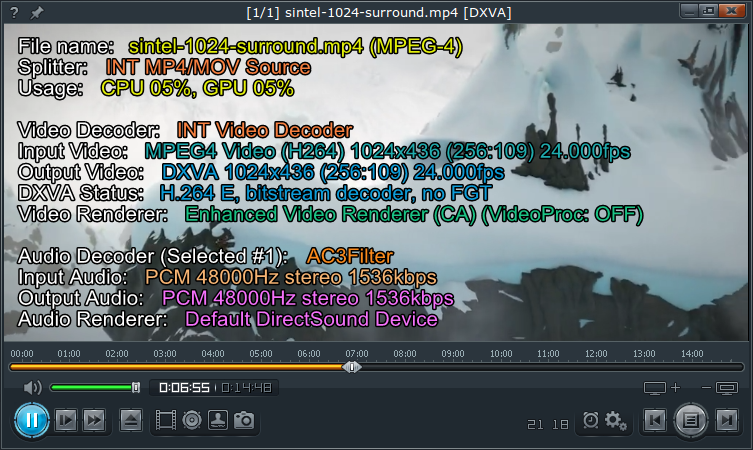
Статистика визуализатора
«Ctrl + Q» показывает / скрывает статистику визуализатора.
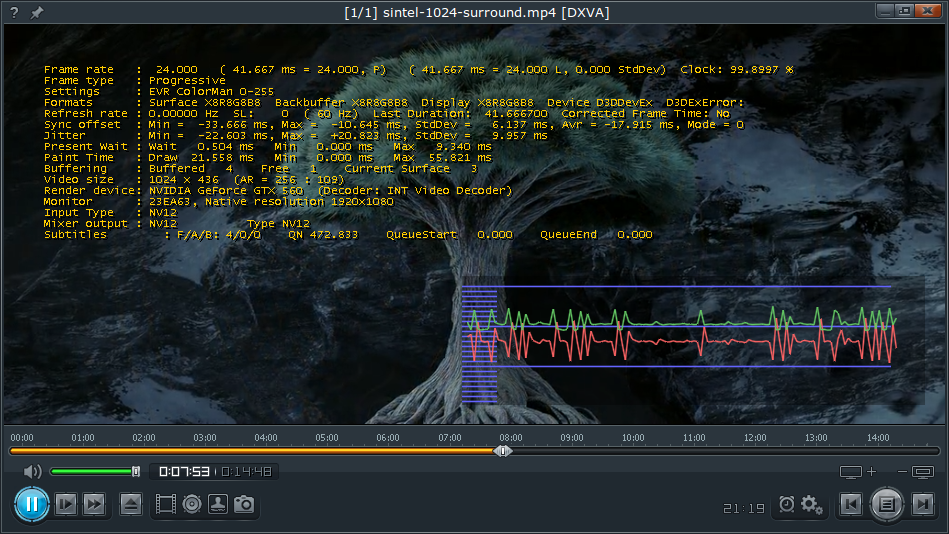
Статистика работает на таких визуализаторах:
- WMR-9 RL;
- EVR CA;
- EVR Synс.
Наполнение статистики варьируется от визуализатора. Наиболее полная — на EVR CA.
Расшифровка значений статистики
Frame rate — измеренная частота кадров видео, при этом отображаются значения, измеренные двумя методами — статистическим (слева) и на основании считывания данных из Pin декодера (справа). Для контента ДВД, визуализаторов EVR CA и EVR Sync используются свои методы.
- Avr — усредненная частота кадров, рассчитанная по нескольким последним кадрам видео;
- Ref — базовая частота кадров, считываемая из файла видео;
- P или I — прогрессивное или чересстрочное видео, если сообщается микшером видео;
- FrameT — оценочное\рассчитываемое время отображения одного кадра, которое рассчитывается на основе анализа последних нескольких кадров;
- FrameR — частота кадров, рассчитывается на основе анализа последних нескольких кадров;
- Lock — отображается фиксация частоты кадров к распространенным частотам кадров видео, как то: 60, 60/1.001, 50, 48, 48/1.001, 30, 30/1.001, 25, 24 и 24/1.001 Гц;
- StdDev — усредненная разница временных промежутков отображения кадров на основе нескольких последних;
- Clock — результат деления времени отображения кадра и рассчитанного времени кадра в процентах основываясь на последнем кадре.
Settings — показывает используемые опции рендеринга.
Formats — указываются форматы поверхностей, используемые при рендеринге выводимого изображения.
- Surface — рабочие поверхности внутри цепочки рендеринга, чаще всего используются X8R8G8B8, A2R10G10B10, A16B16G16R16F и A32B32G32R32F поверхности;
- Backbuffer — формат поверхности, выводимый в цепочку свопа в конце цепочки рендеринга, это или X8R8G8B8, или A2R10G10B10;
- Display — формат поверхности, выводимый на дисплей из цепочки свопа, обычно это X8R8G8B8, но может быть и A2R10G10B10 в эксклюзивном режиме;
- Device — должен отображаться как «D3DDevEx» для Windows Vista и новее, «D3DDev» — для более старых ОС;
- D3DExError: — 0x00000000 означает, что не возникло ошибок при образовании D3DDevEx устройства, для более старых ОС (XP и старше) должен отображаться статус «No Ex Mode».
Refresh rate — определенная из функций VSync частота обновления экрана монитора.
- Scan lines — число линий сканирования, определенное во время рабочего прохода VSync, и округленная частота кадров, взятая из сведений видеоадаптера;
- Last duration — длительность последнего кадра;
- Corrected Frame Time — «Yes» или «No», отображает, задействована ли функция корректировки неверных временных меток для видео VC-1 в контейнерах транспортных потоков MPEG.
Sync offset — отображается минимальное, максимальное, стандартное расхождение и усредненное время сдвига, вызванное VSync как противоположность постоянному таймеру\генератору времени кадров.
Jitter — отображается минимальное, максимальное, стандартное расхождение ошибки таймирования в виде цифровых сигнальных циклов, используемых в цепочке рендеринга.
Subtitles — информация, связанная с отображением субтитров поверх видео.
- Free — число свободных кадров в цепочке;
- Allocated — число готовых и ожидающих кадров в цепочке;
- Buffered — число кадров, скопированных в видеоадаптер;
- Queue start — время в секундах до или после заполнения буфера субтитров;
- Queue end — время в секундах до или после очищения буфера субтитров.
VBlank Wait — временная разница между последней линией одного кадра и началом первой линии следующего кадра.
- Start — линия, с которой начался последний кадр;
- End — линия, на которой закончился последний кадр;
- Wait — время ожидания вертикального гасящего интервала;
- Lock — период блокирования для возможности представления во время вертикального гасящего интервала;
- Offset — сдвиг в виде числа линий с начала вертикального гасящего интервала;
- Max — наибольшее измеренное значение сдвига;
- End Present — линия, на которой закончилось представление последнего кадра.
Present Wait — текущее, минимальное и максимальное время ожидания после окончания обработки кадра и собственно его представления.
Paint Time — текущее, минимальное и максимальное время на
постановку в очередь всех команд для завершения рендеринга кадра в
очереди кадров, перед представлением этого кадра.
Raster Status — текущее, минимальное и максимальное время ожидания окончания кадра.
Buffering — показывает число сэмплов в буфере, ожидаемых к отображению, и число в данный момент отображаемых сэмплов.
- Buffered — число завершенных кадров в буфере кадров микшера.
- Free — число свободных кадров в буфере кадров микшера.
- Current surface — кадр, который в данный момент рендерится из буфера.
Video size — показывает размер кадра воспроизводимого видео и соотношение сторон экрана (Aspect Ratio).
DXVA — показывает поколение (DXVA1 \ DXVA2) задействованной аппаратной акселерации и используемый аппаратный декодер.
Render device — показывает устройство рендеринга, т.е. марку вашего видеоадаптера.
DirectX SDK — показывает номер DirectX SDK, использованный при компиляции Light Alloy.
Decoder — название используемого декодера видео.
Mixer format — формат поверхности, посылаемый к\от микшера.
- Input — формат, посылаемый микшеру от декодера.
- Output — формат, посылаемый в цепочку рендеринга от микшера.
Графики — это джиттер-кривые (jitter curve), показывающие временной интервал между моментами, когда кадр ожидается к отображению, и когда реально отображается на экране. Самая длинная ось, которую зависимость пересекает, служит нулем отсчета, маленькие короткие — 10 мс, а более длинные — 40 мс. Если кривая находится выше этой длинной оси, то синхронизация в порядке. По нему хорошо ориентироваться на плавность (smoothless) вывода картинки, дрожание — достаточно, хотя бы в ОС Windows XP, сравнить графики в оконном режиме и в Direct3D режиме (как в играх).